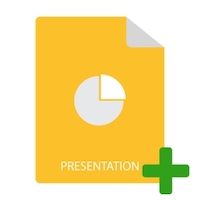
Презентації MS PowerPoint дозволяють створювати слайд-шоу, що містять текст, зображення, діаграми, анімацію та інші елементи. Різні додаткові параметри форматування дозволяють зробити ваші презентації більш привабливими. У цій публікації ви дізнаєтеся, як створити PowerPoint PPT PPTX на C#. Ви дізнаєтеся, як програмно вставляти текст, таблиці, зображення та діаграми в PowerPoint PPT на C#.
- C# PowerPoint API
- Створення презентації PowerPoint
- Відкрийте наявну презентацію PowerPoint
- Додати слайд до презентації
- Додати текст до слайда презентації
- Створення таблиці в презентації
- Створення діаграми в презентації
- Додати зображення в презентацію
C# API для створення PowerPoint PPT – Безкоштовне завантаження
Aspose.Slides for .NET – це API керування презентаціями, який дозволяє створювати документи PowerPoint і керувати ними з ваших програм .NET. API надає майже всі можливі функції, необхідні для реалізації базових і розширених функцій автоматизації PowerPoint. Ви можете завантажити API або встановити його за допомогою NuGet.
Install-Package Aspose.Slides.NET
Створення PowerPoint PPT на C#
Почнемо зі створення порожньої презентації PowerPoint PPT/PPTX за допомогою Aspose.Slides for .NET. Нижче наведено кроки для цього.
- Створіть екземпляр класу Presentation.
- Збережіть його як PPTX за допомогою методу Presentation.Save(String, SaveFormat).
У наведеному нижче прикладі коду показано, як створити презентацію PowerPoint на C#.
// Створення екземпляра об’єкта презентації, який представляє файл презентації
using (Presentation presentation = new Presentation())
{
// Отримайте перший слайд
ISlide slide = presentation.Slides[0];
// Додати вміст до слайда...
// Зберегти презентацію
presentation.Save("NewPresentation.pptx", SaveFormat.Pptx);
}
Відкрийте наявну презентацію PowerPoint у C#
Вам не потрібно докладати додаткових зусиль, щоб відкрити наявну презентацію PowerPoint. Просто вкажіть шлях до файлу PPTX до конструктора класу Presentation і готово. У наведеному нижче прикладі коду показано, як відкрити наявну презентацію PPTX.
// Відкриття файлу презентації шляхом передачі шляху до файлу конструктору класу Presentation
Presentation pres = new Presentation("OpenPresentation.pptx");
// Друк загальної кількості слайдів у презентації
System.Console.WriteLine(pres.Slides.Count.ToString());
Додайте слайд до PPT у C#
Створивши презентацію, можна почати додавати до неї слайди. Нижче наведено кроки, щоб додати слайд до презентації за допомогою Aspose.Slides for .NET.
- Створіть екземпляр класу Presentation.
- Створіть екземпляр класу ISlideCollection, встановивши посилання на властивість Presentations.Slides.
- Додайте порожній слайд до презентації за допомогою методу Slide.AddEmptySlide(ILayoutSlide), доступного об’єктом ISlideCollection
- Збережіть файл презентації за допомогою методу Presentation.Save(String, SaveFormat).
У наведеному нижче прикладі коду показано, як додати слайд до презентації PowerPoint за допомогою C#.
// Клас Instantiate Presentation, який представляє файл презентації
using (Presentation pres = new Presentation())
{
// Створення екземпляра класу SlideCollection
ISlideCollection slds = pres.Slides;
for (int i = 0; i < pres.LayoutSlides.Count; i++)
{
// Додати порожній слайд до колекції «Слайди».
slds.AddEmptySlide(pres.LayoutSlides[i]);
}
// Збережіть файл PPTX на Диску
pres.Save("EmptySlide_out.pptx", SaveFormat.Pptx);
}
Вставте текст у слайд PPT за допомогою C#
Тепер ми можемо додавати вміст до слайдів у презентації PowerPoint. Давайте спочатку додамо фрагмент тексту до слайда, виконавши такі кроки.
- Створіть нову презентацію за допомогою класу Presentation.
- Отримайте посилання на слайд у презентації.
- Додайте IAutoShape із ShapeType як Rectangle у вказану позицію слайда.
- Отримайте посилання на щойно доданий об’єкт IAutoShape.
- Додайте TextFrame до автофігури, що містить текст за замовчуванням.
- Збережіть презентацію як файл PPTX.
У наведеному нижче прикладі коду показано, як додати текст до слайда в презентації за допомогою C#.
// Instantiate PresentationEx// Instantiate PresentationEx
using (Presentation pres = new Presentation())
{
// Отримайте перший слайд
ISlide sld = pres.Slides[0];
// Додайте автофігуру типу «Прямокутник».
IAutoShape ashp = sld.Shapes.AddAutoShape(ShapeType.Rectangle, 150, 75, 150, 50);
// Додайте TextFrame до прямокутника
ashp.AddTextFrame(" ");
// Доступ до текстового кадру
ITextFrame txtFrame = ashp.TextFrame;
// Створіть об’єкт Paragraph для текстового кадру
IParagraph para = txtFrame.Paragraphs[0];
// Створити об’єкт «Парція» для абзацу
IPortion portion = para.Portions[0];
// Установити текст
portion.Text = "Aspose TextBox";
// Зберегти презентацію на диск
pres.Save("presentation.pptx", Aspose.Slides.Export.SaveFormat.Pptx);
}
Створення таблиці в PPT-презентації за допомогою C#
Aspose.Slides for .NET забезпечує простий спосіб створення таблиці в документі презентації. Нижче наведено кроки для цього.
- Створіть екземпляр класу Presentation.
- Отримайте посилання на слайд, використовуючи його індекс.
- Визначте масиви стовпців із шириною та рядки з висотою.
- Додайте таблицю до слайда за допомогою методу Slide.Shapes.AddTable(), відкритого об’єктом IShapes, і отримайте посилання на таблицю в екземплярі ITable.
- Перебирайте кожну клітинку, щоб застосувати форматування.
- Додайте текст до клітинок за допомогою властивості Table.Rows[][].TextFrame.Text.
- Збережіть презентацію як файл PPTX.
У наведеному нижче прикладі коду показано, як створити таблицю на слайді презентації PowerPoint.
// Екземпляр класу презентації, який представляє файл PPTX
Presentation pres = new Presentation();
// Доступ до першого слайда
ISlide sld = pres.Slides[0];
// Визначте стовпці з шириною та рядки з висотою
double[] dblCols = { 50, 50, 50 };
double[] dblRows = { 50, 30, 30, 30, 30 };
// Додати форму таблиці до слайда
ITable tbl = sld.Shapes.AddTable(100, 50, dblCols, dblRows);
// Установіть формат рамки для кожної клітинки
for (int row = 0; row < tbl.Rows.Count; row++)
{
for (int cell = 0; cell < tbl.Rows[row].Count; cell++)
{
tbl.Rows[row][cell].CellFormat.BorderTop.FillFormat.FillType = FillType.Solid;
tbl.Rows[row][cell].CellFormat.BorderTop.FillFormat.SolidFillColor.Color = Color.Red;
tbl.Rows[row][cell].CellFormat.BorderTop.Width = 5;
tbl.Rows[row][cell].CellFormat.BorderBottom.FillFormat.FillType = (FillType.Solid);
tbl.Rows[row][cell].CellFormat.BorderBottom.FillFormat.SolidFillColor.Color= Color.Red;
tbl.Rows[row][cell].CellFormat.BorderBottom.Width =5;
tbl.Rows[row][cell].CellFormat.BorderLeft.FillFormat.FillType = FillType.Solid;
tbl.Rows[row][cell].CellFormat.BorderLeft.FillFormat.SolidFillColor.Color =Color.Red;
tbl.Rows[row][cell].CellFormat.BorderLeft.Width = 5;
tbl.Rows[row][cell].CellFormat.BorderRight.FillFormat.FillType = FillType.Solid;
tbl.Rows[row][cell].CellFormat.BorderRight.FillFormat.SolidFillColor.Color = Color.Red;
tbl.Rows[row][cell].CellFormat.BorderRight.Width = 5;
}
}
// Об’єднати комірки 1 і 2 рядка 1
tbl.MergeCells(tbl.Rows[0][0], tbl.Rows[1][1], false);
// Додайте текст до об’єднаної клітинки
tbl.Rows[0][0].TextFrame.Text = "Merged Cells";
// Збережіть PPTX на диск
pres.Save("table.pptx", SaveFormat.Pptx);
Створення діаграми в PowerPoint PPT за допомогою C#
Нижче наведено кроки, щоб додати діаграму в презентацію PowerPoint за допомогою C#.
- Створіть екземпляр класу Presentation.
- Отримати посилання на слайд за індексом.
- Додайте діаграму потрібного типу за допомогою методу ISlide.Shapes.AddChart(ChartType, Single, Single, Single, Single).
- Додайте назву діаграми.
- Доступ до аркуша даних діаграми.
- Очистити всі стандартні серії та категорії.
- Додайте нові серії та категорії.
- Додайте нові дані діаграми для серії діаграм.
- Установити колір заливки для серії діаграм.
- Додайте мітки серії діаграм.
- Збережіть презентацію як файл PPTX.
У наведеному нижче прикладі коду показано, як додати діаграму в презентацію за допомогою C#.
// Екземпляр класу презентації, який представляє файл PPTX
Presentation pres = new Presentation();
// Доступ до першого слайда
ISlide sld = pres.Slides[0];
// Додайте діаграму з даними за замовчуванням
IChart chart = sld.Shapes.AddChart(ChartType.ClusteredColumn, 0, 0, 500, 500);
// Налаштування діаграми Назва
// Chart.ChartTitle.TextFrameForOverriding.Text = "Зразок заголовка";
chart.ChartTitle.AddTextFrameForOverriding("Sample Title");
chart.ChartTitle.TextFrameForOverriding.TextFrameFormat.CenterText = NullableBool.True;
chart.ChartTitle.Height = 20;
chart.HasTitle = true;
// Встановіть першу серію на Показати значення
chart.ChartData.Series[0].Labels.DefaultDataLabelFormat.ShowValue = true;
// Встановлення індексу таблиці даних діаграми
int defaultWorksheetIndex = 0;
// Отримання аркуша даних діаграми
IChartDataWorkbook fact = chart.ChartData.ChartDataWorkbook;
// Видалити створені за замовчуванням серії та категорії
chart.ChartData.Series.Clear();
chart.ChartData.Categories.Clear();
int s = chart.ChartData.Series.Count;
s = chart.ChartData.Categories.Count;
// Додавання нових серій
chart.ChartData.Series.Add(fact.GetCell(defaultWorksheetIndex, 0, 1, "Series 1"), chart.Type);
chart.ChartData.Series.Add(fact.GetCell(defaultWorksheetIndex, 0, 2, "Series 2"), chart.Type);
// Додавання нових категорій
chart.ChartData.Categories.Add(fact.GetCell(defaultWorksheetIndex, 1, 0, "Caetegoty 1"));
chart.ChartData.Categories.Add(fact.GetCell(defaultWorksheetIndex, 2, 0, "Caetegoty 2"));
chart.ChartData.Categories.Add(fact.GetCell(defaultWorksheetIndex, 3, 0, "Caetegoty 3"));
// Візьміть першу серію діаграм
IChartSeries series = chart.ChartData.Series[0];
// Зараз заповнення даних серії
series.DataPoints.AddDataPointForBarSeries(fact.GetCell(defaultWorksheetIndex, 1, 1, 20));
series.DataPoints.AddDataPointForBarSeries(fact.GetCell(defaultWorksheetIndex, 2, 1, 50));
series.DataPoints.AddDataPointForBarSeries(fact.GetCell(defaultWorksheetIndex, 3, 1, 30));
// Встановлення кольору заливки для серії
series.Format.Fill.FillType = FillType.Solid;
series.Format.Fill.SolidFillColor.Color = Color.Red;
// Візьміть другу серію діаграм
series = chart.ChartData.Series[1];
// Зараз заповнення даних серії
series.DataPoints.AddDataPointForBarSeries(fact.GetCell(defaultWorksheetIndex, 1, 2, 30));
series.DataPoints.AddDataPointForBarSeries(fact.GetCell(defaultWorksheetIndex, 2, 2, 10));
series.DataPoints.AddDataPointForBarSeries(fact.GetCell(defaultWorksheetIndex, 3, 2, 60));
// Встановлення кольору заливки для серії
series.Format.Fill.FillType = FillType.Solid;
series.Format.Fill.SolidFillColor.Color = Color.Green;
// Перша мітка буде показувати назву категорії
IDataLabel lbl = series.DataPoints[0].Label;
lbl.DataLabelFormat.ShowCategoryName = true;
lbl = series.DataPoints[1].Label;
lbl.DataLabelFormat.ShowSeriesName = true;
// Показати значення для третьої мітки
lbl = series.DataPoints[2].Label;
lbl.DataLabelFormat.ShowValue = true;
lbl.DataLabelFormat.ShowSeriesName = true;
lbl.DataLabelFormat.Separator = "/";
// Зберегти презентацію з діаграмою
pres.Save("AsposeChart_out.pptx", SaveFormat.Pptx);
Дізнайтеся більше про діаграми презентацій тут.
Додайте зображення в презентацію PowerPoint
Нижче наведено кроки, щоб додати зображення до слайда презентації.
- Створіть нову презентацію за допомогою класу Presentation.
- Прочитайте зображення SVG за допомогою методу File.ReadAllText(String path).
- Додайте зображення до слайда за допомогою методу Presentation.Slides[0].Shapes.AddPictureFrame(ShapeType shapeType, float x, float y,float width, float height, IPPImage image).
- Зберегти презентацію.
У наведеному нижче прикладі коду показано, як додати зображення до презентації на C#.
// Створити презентацію
using (var p = new Presentation())
{
// Прочитайте зображення
var svgContent = File.ReadAllText("image.svg");
// Додати зображення до колекції зображень
var emfImage = p.Images.AddFromSvg(svgContent);
// Додайте зображення на слайд
p.Slides[0].Shapes.AddPictureFrame(ShapeType.Rectangle, 0, 0, emfImage.Width, emfImage.Height, emfImage);
// Зберегти презентацію
p.Save("presentation.pptx", SaveFormat.Pptx);
}
C# .NET PowerPoint API – отримайте безкоштовну ліцензію
Ви можете використовувати Aspose.Slides for .NET без обмежень оцінки, отримавши безкоштовну тимчасову ліцензію.
Висновок
У цій статті ви дізналися, як створювати презентації PowerPoint PPT з нуля за допомогою C#. Крім того, ви бачили, як додавати слайди, текст, таблиці, зображення та діаграми в нові або існуючі презентації PPTX. Ви можете дізнатися більше про API, використовуючи документацію.
Дивись також
- Захистіть презентації PowerPoint PPTX за допомогою C#
- Створення презентацій MS PowerPoint в ASP.NET
- Перетворення PowerPoint PPTX/PPT на зображення PNG у C#
- Установіть фон слайда в презентаціях PowerPoint за допомогою C#
- Створення ескізів для PowerPoint PPTX або PPT за допомогою C#
- Застосування анімації до тексту в PowerPoint за допомогою C#
- Розділіть презентації PowerPoint за допомогою C#
Порада: Окрім створення слайдів або презентацій, Aspose.Slides надає багато функцій, які дозволяють працювати з презентаціями. Наприклад, використовуючи власні API, Aspose розробила безкоштовний онлайн-переглядач презентацій Microsoft PowerPoint.